时间:2017-05-26 09:19:37 作者:quers 来源:系统之家 1. 扫描二维码随时看资讯 2. 请使用手机浏览器访问: https://m.xitongzhijia.net/xtjc/20170526/98755.html 手机查看 评论 反馈
下载一些大文件网速一般都比较慢,除了开通会员加速外,我们唯一可以做的便是对某个程序进行网速限制,如何限制软件网速呢?这个问题我们交给案例:百度卫士来解答,请看下文具体操作方法。
对某个程序进行网速限制的方法:
1、笔者这里介绍的软件是百度卫士,首先下载安装百度卫士。
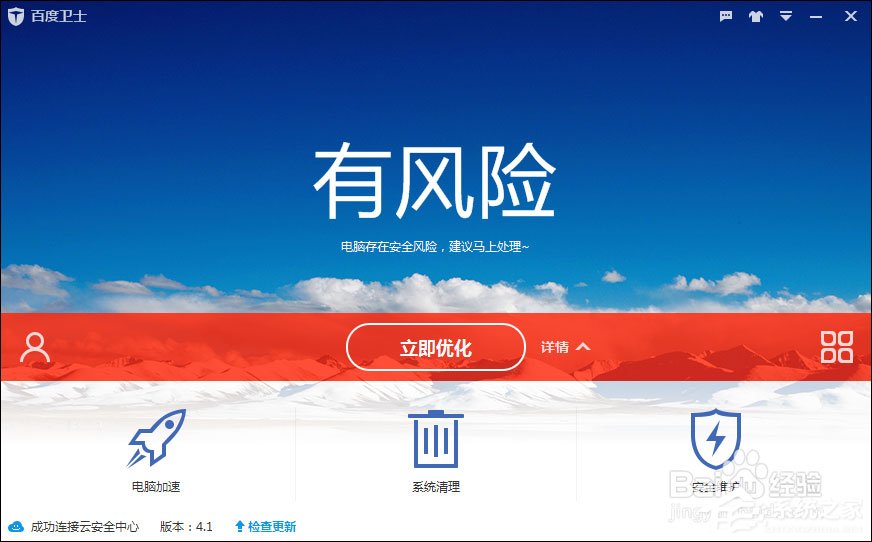
2、打开百宝箱。

3、找到网速调控,下载打开。

4、这里就是网速调控的界面了,我们以Chrome浏览器为例,限制网速。
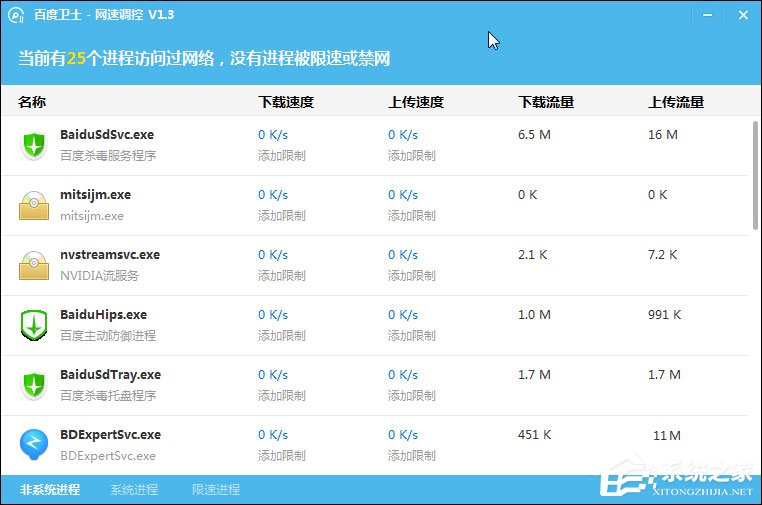
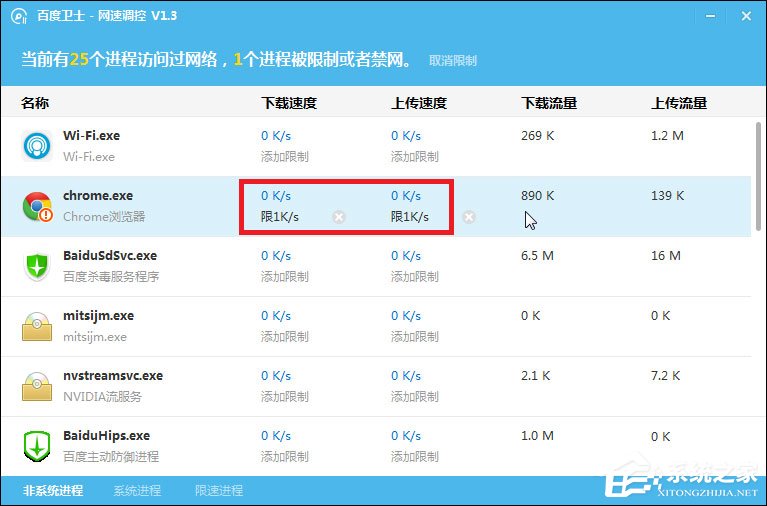
5、如果同时限制了多款软件可以在限制进程里查看。
6、点击取消限制即可取消网速限制。

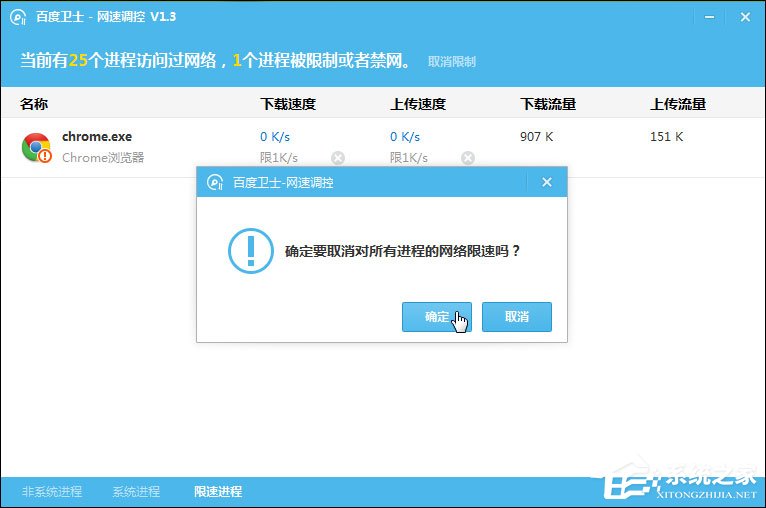
注意事项:如果你不知道系统进程的功能的话,最好不要限制系统进程。
以上便是某个程序进行网速限制的方法,同样的方法还可以用在各种安全防护软件中。
发表评论
共0条
评论就这些咯,让大家也知道你的独特见解
立即评论以上留言仅代表用户个人观点,不代表系统之家立场